Biasanya untuk mencegah komputer atau laptop agar tidak digunakan oleh orang lain, kita mengaktifkan fitur account password. Sehingga siapa pun yang akan menggunakan komputer diharuskan login terlebih dahulu dengan memasukan kata sandi yang sudah diatur sebelumnya.
Fitur ini sangat berguna untuk mengamankan komputer dari pencurian data dan juga mencegah komputer digunakan oleh pihak yang tidak bertanggung jawab. Tentunya banyak data yang kita simpan dalam Harddisk, termasuk data pribadi yang kita tidak ingin orang lain tahu.
Baca juga: Cara mengunci komputer dengan membuat password
Pada Windows 10 ada 3 Sign-In Options yang bisa kita pilih, yaitu Password biasa (terdiri dari huruf, angka dan simbol), PIN (berupa angka saja) dan Gambar. Kita bisa memilih salah satu diantara ketiga Sign in Options tersebut, saya sendiri lebih memilih menggunakan password biasa karena lebih mudah digunakan.
Saat ada orang lain yang mengetahui kata sandi tersebut, kita harus segera menggantinya. Lalu bagaimana cara mengganti password komputer windows 10? Caranya sangatlah mudah, ikuti langkah-langkah mengganti kata sandi User Account berikut ini.
Cara mengganti Password komputer Windows 10
- Buka Windows Settings dari start menu atau dengan menekan Logo Windows + i secara bersamaan

- Kemudian pilih Accounts

- Pilih Sign-in Options selanjutnya cari bagian Password dan klik tombol Change
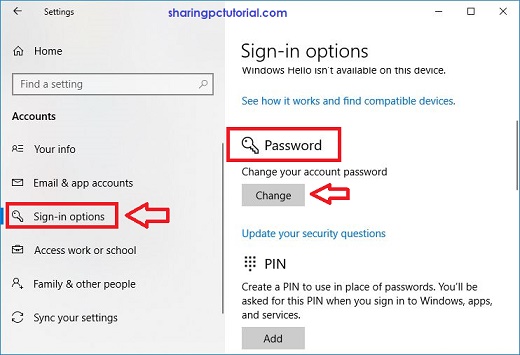
- Masukan Password lama yang saat ini masih digunakan di kolom Current Password dan klik tombol Next
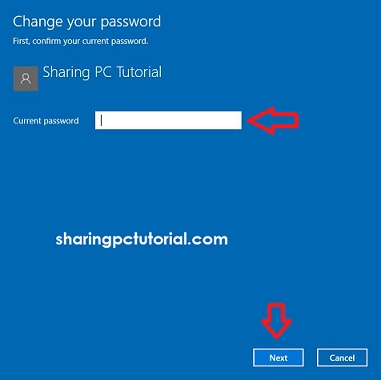
- Ketikan Password baru pada kolom New Password dan ulangi pada kolom Reenter Password untuk konfirmasi. Masukan juga Password hint, untuk membantu jika suatu saat kamu lupa kata sandi.

- Klik tombol Next kemudian Finish, password login komputer sudah berhasil dirubah

Jika kamu menggunakan PIN sebagai password login komputer, maka untuk merubahnya pada langkah nomer 3 diatas cari bagian PIN dan klik tombol Change. Caranya tidak jauh berbeda, begitu pula untuk yang menggunakan Gambar.
Itulah cara mengganti password komputer Windows 10, sangat mudah sekali dan tidak membutuhkan waktu yang lama. Merubah kata sandi secara rutin memang sangat disarankan, tetapi terlalu sering mengganti kata sandi juga akan memperbesar kemungkinan kita lupa password yang baru.
Nah untuk mencegah lupa password, kamu bisa memanfaatkan fitur Password Reset Disk. Untuk langkah-langkah penggunaanya, bisa kamu baca pada artikel Cara membuat Password Reset Disk yang sudah pernah saya buat sebelumnya.
